2.LinuxFTP客户端使用lftp程序访问并下载(了解)
3.LinuxFTP客户端使用程序wget访问并下载(了解)
首先要测试有没有weget软件包,通过yun -y install wget命令下载。
前言
之前学习了网络管理,在平时我们去各网站下载电影或者文件,比如去电影天堂下载电影的时候,细心的会发现网站的前缀是ftp://,这篇文章就开始学习怎么配置ftp服务器供客户端进行下载文件。
什么是FTP?
FTP(File Transfer Protocol,文件传输协议)是TCP/IP协议组中的协议之一;
作用:提供文件共享服务,互联网上多的媒体资源和软件资源。绝大部分都是通过FTP服务器传递。

FTP Server配置
1.安装vsftpd
首先我们在需要作为服务器的主机上安装vsftpd软件包。
命令:[root@localhost ~]# yum -y install vsftpd
为了检查是否安装成功,安装后再执行一次该命令确保安装成功。
这里可能出现一个问题,可能会安装失败可能的原因是之前做网络管理配置IP的时候在
vim /etc/sysconfig/network-scripts/ifcfg-ens33该文件下设置DNS的时候需要设置DNS1=192.168.79.2,这里DNS后面需要加上1或者2。
[root@localhost ~]# yum -y install vsftpd //安装vsftpd软件包
已加载插件:fastestmirror, langpacks
Loading mirror speeds from cached hostfile
正在解决依赖关系
--> 正在检查事务
---> 软件包 vsftpd.x86_64.0.3.0.2-28.el7 将被 安装
--> 解决依赖关系完成
依赖关系解决
=======================================================================================
Package 架构 版本 源 大小
=======================================================================================
正在安装:
vsftpd x86_64 3.0.2-28.el7 dvd 172 k
事务概要
=======================================================================================
安装 1 软件包
总下载量:172 k
安装大小:353 k
Downloading packages:
Running transaction check
Running transaction test
Transaction test succeeded
Running transaction
正在安装 : vsftpd-3.0.2-28.el7.x86_64 1/1
验证中 : vsftpd-3.0.2-28.el7.x86_64 1/1
已安装:
vsftpd.x86_64 0:3.0.2-28.el7
完毕!
[root@localhost ~]# yum -y install vsftpd //重新安装检查是否安装成功
已加载插件:fastestmirror, langpacks
Loading mirror speeds from cached hostfile
软件包 vsftpd-3.0.2-28.el7.x86_64 已安装并且是最新版本
无须任何处理
安装完vsftpd软件包之后再var目录下会有ftp文件夹这里是ftp程序分享内容的本机目录。
2.准备分发的文件
我们需要创建一个需要分享的文件,供客户端下载。
命令:touch /var/ftp/文件名 //创建分享的文件夹
命令:mkdir /var/ftp/目录名 //创建分享的文件夹
注释:FTP服务器的主目录:“/var/ftp/”,是FTP程序分享内容的本机目录
[root@localhost ~]# touch /var/ftp/share.txt //在分享目录下创建share文件
[root@localhost ~]# mkdir /var/ftp/shartdir //在分享目录下创建shartdir文件夹
3.启动服务
软件包虽然下载好了,需要将服务启动。
[root@localhost ~]# systemctl start vsftpd //启动vsftpd服务
[root@localhost ~]# systemctl status vsftpd //查看vsftpd状态

4.关闭防火墙
为了让客户端能够顺利访问服务器,需要将防火墙以及系统自带的另一个防护墙都关掉,不然可能会拦截客户端的访问。
systemctl stop firewalld //关闭防火墙
systemctl disable firewalld //关闭防火墙开机自启
setenforce 0 //关闭系统自带的防护墙
vim /etc/selinux/config 修改内容为:SELINUX=disabled //关闭开机自启

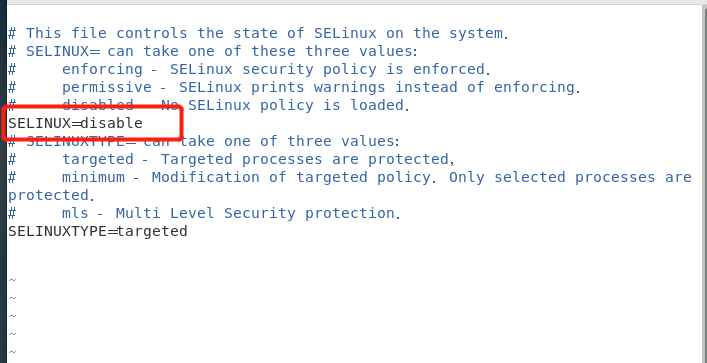
切换客户端下载服务器分享的文件
服务器配置完成以后,就可以切换到另一台机器作为客户端来访问服务器的ftp分享的文件,并下载。
客户端可以通过三种方法来下载服务器分享的文件分别是:
- 通过浏览器访问并下载
- LinuxFTP客户端使用lftp程序访问并下载
- LinuxFTP客户端使用程序wget访问并下载
后面两种方法只需要了解即可,知道有这种方法就行,主要以浏览器访问为主。
1.使用浏览器访问并下载
不管是Linux还是Windows系统的主机都可以通过浏览器来访问服务器通过ftp分享的文件并下载。
在浏览器输入:ftp://服务器IP
在服务器通过ip a命令查看服务器的IP
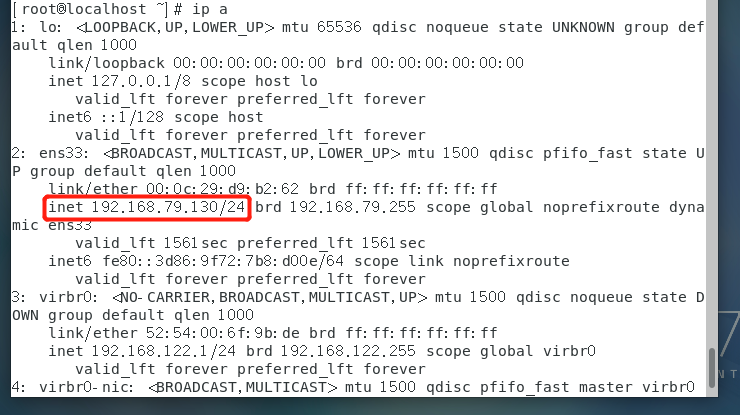
通过浏览器访问到服务器分享的文件。
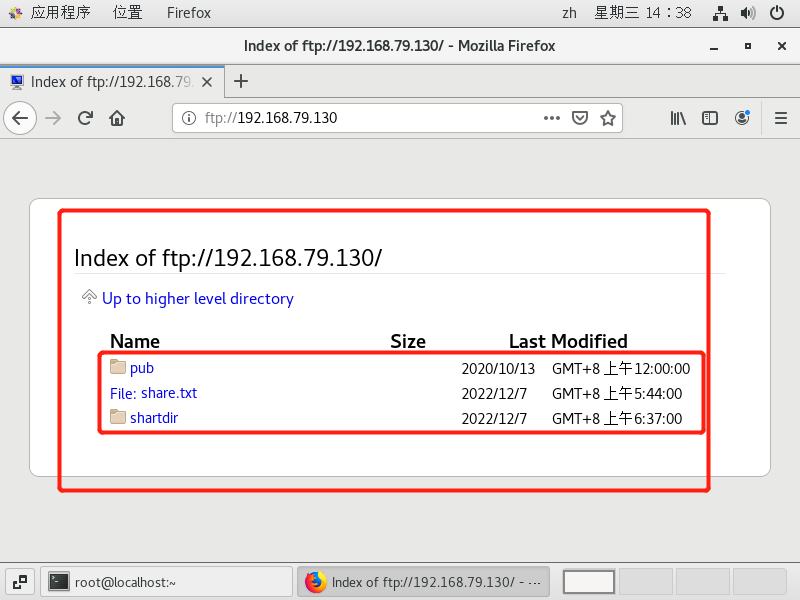
2.LinuxFTP客户端使用lftp程序访问并下载(了解)
首先需要在客户端下载lftp软件包。
命令:yum -y install lftp

这里出现了问题下载失败,可能是因为/etc/sysconfig/network-scripts/ifcfg-ens33内的DNS配置错误,需要去更改配置。

安装完成,如果更改完DNS1后还是失败就检查光盘有没有连接,查看yum配置有没有问题以及有没有挂载cdrom,具体操作见前几章的配置YUM:http://t.csdn.cn/Z8lgG。

访问并下载服务器分享文件
通过命令:lftp 服务器ip //访问服务器的分享目录
命令:get 文件名 //下载文件
mirror 目录名 //下载目录
注意这里是在哪个目录使用lftp命令的下载的文件将会被存放到当前目录下。
出现下图提示符不代表是真的访问成功,因为就算是输入不存在得到ip也会有相应的提示符,我们需要使用ls命令查看服务器ftp下的文件。
深知大多数程序员,想要提升技能,往往是自己摸索成长,但自己不成体系的自学效果低效又漫长,而且极易碰到天花板技术停滞不前!
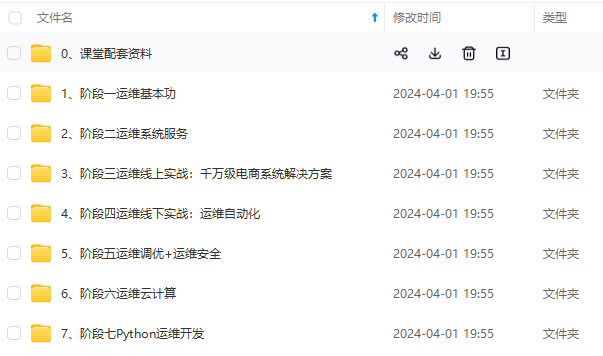
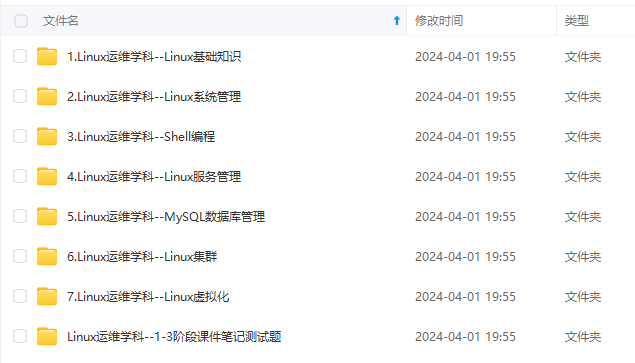
mirror 目录名 //下载目录
注意这里是在哪个目录使用lftp命令的下载的文件将会被存放到当前目录下。
出现下图提示符不代表是真的访问成功,因为就算是输入不存在得到ip也会有相应的提示符,我们需要使用ls命令查看服务器ftp下的文件。
深知大多数程序员,想要提升技能,往往是自己摸索成长,但自己不成体系的自学效果低效又漫长,而且极易碰到天花板技术停滞不前!
[外链图片转存中…(img-j6rPdolt-1725634501948)]
[外链图片转存中…(img-mPuILGEI-1725634501949)]
由于文件比较多,这里只是将部分目录截图出来,全套包含大厂面经、学习笔记、源码讲义、实战项目、大纲路线、讲解视频,并且后续会持续更新





















 2229
2229

 被折叠的 条评论
为什么被折叠?
被折叠的 条评论
为什么被折叠?








